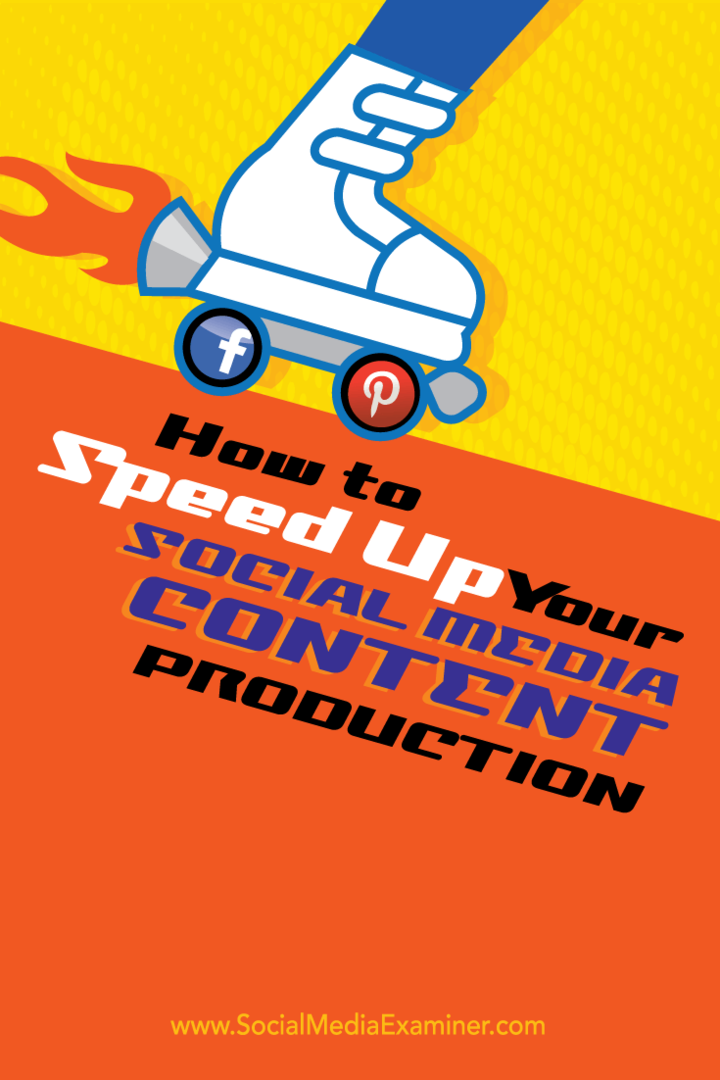Como calcular anos de serviço no Excel
Microsoft Office Microsoft Excel Herói / / July 29, 2022

Última atualização em

Se você tem funcionários, pode usar o Excel para descobrir há quanto tempo eles trabalham para você. Saiba como calcular anos de serviço no Excel.
As planilhas são uma ótima maneira de acompanhar as informações e estatísticas dos funcionários. Você pode ter informações como cargo, salário e as datas em que um funcionário iniciou ou saiu do negócio. O Excel facilita o uso desses dados para calcular outras informações úteis também.
Por exemplo, essas informações podem ser usadas para calcular o número de anos de serviço que um funcionário tem. Isso pode ser útil para calcular os benefícios ou se você precisar fornecer uma referência. Se o empregado ainda estiver trabalhando para você, você também poderá calcular seus anos de serviço até o momento.
Veja como calcular anos de serviço no Excel.
Como calcular anos de serviço no Excel usando YEARFRAC
Se você deseja apenas encontrar o número total de anos completos atendidos, a função YEARFRAC é uma maneira simples de fazer isso. Esta função retorna a diferença entre duas datas como uma fração de um ano; é comumente usado para calcular coisas como a parte dos benefícios de um ano inteiro que precisaria ser paga. Se o período de tempo for maior que um ano, o valor na frente do ponto decimal será o número total de anos completos entre essas duas datas. Podemos usar a função INT para retornar apenas esse número.
Para calcular os anos de serviço usando YEARFRAC:
- Clique na célula onde você deseja que o número de anos de serviço apareça.
-
Modelo:=INT(YEARFRAC(
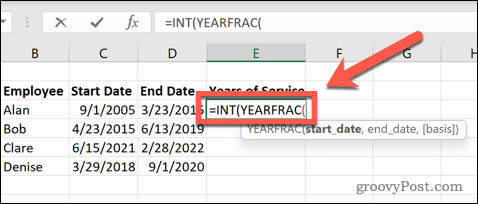
- Clique na célula que contém a data de início e digite uma vírgula.
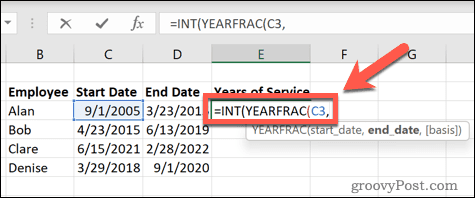
- Clique na célula que contém a data de término, seguida por dois parênteses fechados.
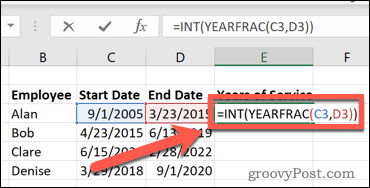
- Imprensa Digitar e os anos de serviço serão calculados.
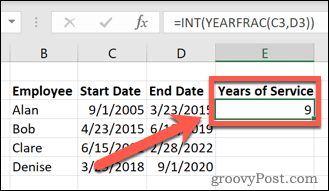
- Você pode usar preenchimento automático no Excel para copiar sua fórmula para outras células.
Como calcular anos de serviço no Excel usando DATEDIF
A função YEARFRAC é útil se você deseja apenas calcular o número de anos de serviço. Se você quiser incluir meses ou até dias de serviço, precisará usar a função DATEDIF. Você também pode usar isso para calcular apenas o número total de anos de serviço.
Para calcular anos de serviço usando DATEDIF:
- Clique na célula onde você deseja que os anos de serviço apareçam.
-
Modelo:=DATADOIF(
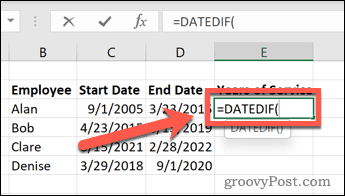
- Clique na célula que contém a data de início e digite uma vírgula.
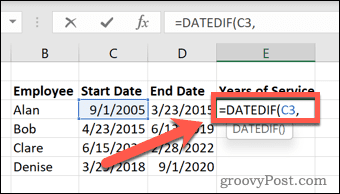
- Clique na célula que contém a data de término, digite uma vírgula e modelo:"s")
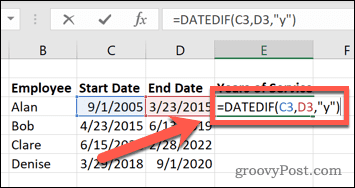
- Imprensa Digitar e os anos de serviço serão calculados.
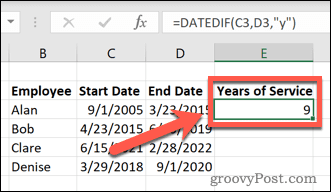
Como calcular anos e meses de serviço
Se você deseja incluir o número total de meses trabalhados, também pode fazê-lo usando a função DATEDIF. Você precisará incluir algum texto para diferenciar entre os anos e os meses.
Para calcular anos e meses de serviço usando DATEDIF:
- Clique na célula quando quiser que os anos e meses de serviço apareçam.
-
Modelo:=DATADOIF(
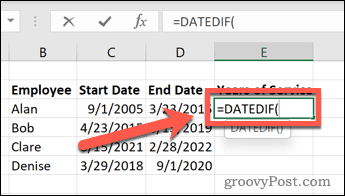
- Clique na célula da data de início e digite uma vírgula.
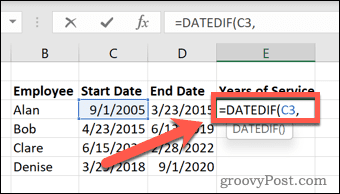
- Selecione a célula de data de término, digite uma vírgula e modelo:“y”)&“ Anos”&DATADOIF(
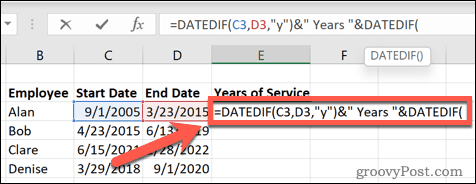
- Clique na célula da data de início e digite outra vírgula.
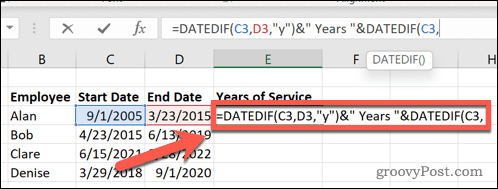
- Selecione a célula de data de término, digite uma vírgula e modelo:“ym”) e “Meses”
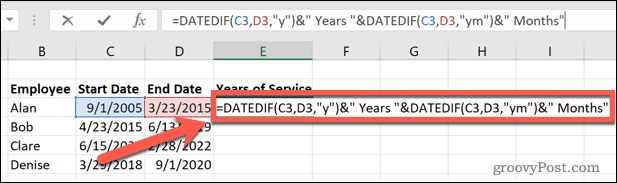
- Imprensa Digitar e os anos e meses de serviço serão calculados.
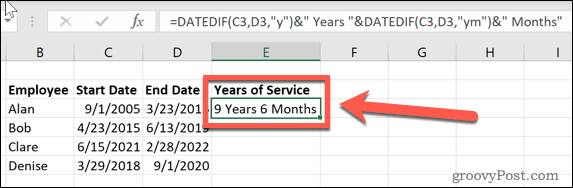
Como calcular anos, meses e dias de serviço
Se você quiser ainda mais precisão, pode incluir o total de dias de serviço em seu cálculo. Você precisará adicionar texto adicional para diferenciar os valores.
Para calcular anos, meses e dias de serviço usando DATEDIF:
- Selecione a célula onde você deseja que o tempo de serviço apareça.
-
Modelo:=DATADOIF(
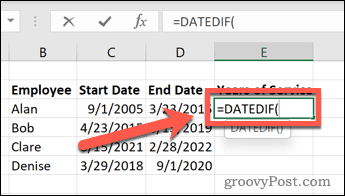
- Selecione a célula de data de início e digite uma vírgula.
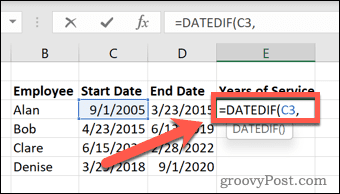
- Clique na célula de data de término, digite uma vírgula e modelo:“y”)&“ Anos”&DATADOIF(
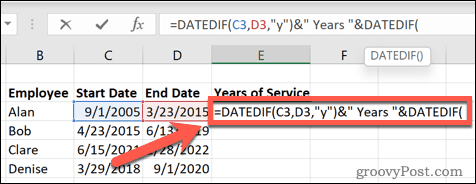
- Selecione a célula de data de início e digite outra vírgula.
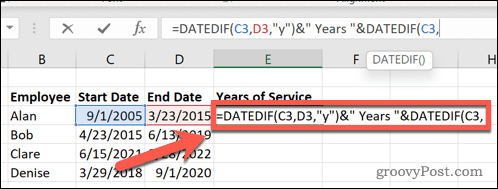
- Clique na célula de data de término, digite uma vírgula e modelo:“ym”)&“ Meses ”&DATADOIF(
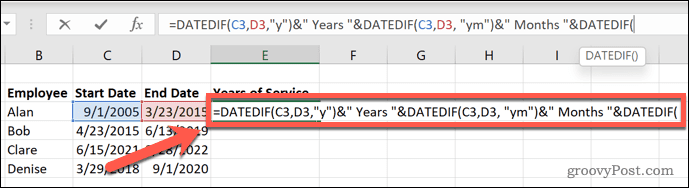
- Selecione a célula de data de início e digite uma vírgula.
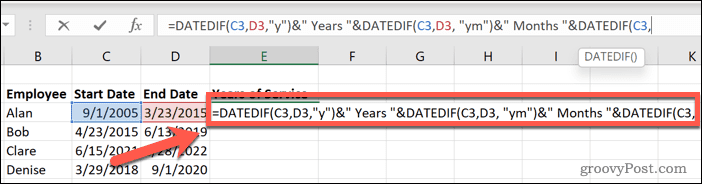
- Clique na célula de data de término, digite uma vírgula e modelo: “md”) e “Dias”
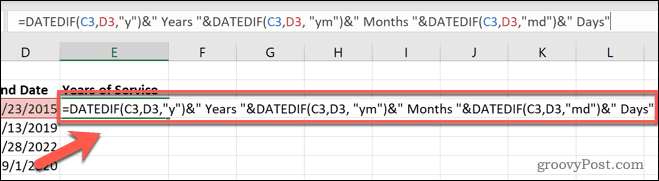
- Imprensa Digitar e os anos, meses e dias de serviço serão calculados.
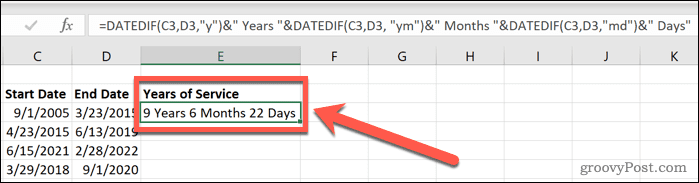
Como calcular anos de serviço até a data atual
Todos os cálculos acima pressupõem que você está calculando o tempo de serviço para alguém com uma data de início e uma data de término. Se o funcionário ainda estiver empregado, você deverá calcular os anos de serviço desde a data de início até os dias atuais. A beleza desse método é que o resultado será atualizado todos os dias, portanto, sempre permanecerá preciso.
Para calcular os anos de serviço no Excel até a data atual:
- Escolha um dos métodos acima.
- Siga as instruções conforme escrito, mas sempre que for solicitado a clicar na célula da data de término, modelo:HOJE()
- Por exemplo, a fórmula completa para calcular os anos de serviço usando YEARFRAC seria algo como o seguinte. A referência da célula que contém a data de início pode ser diferente para sua fórmula.
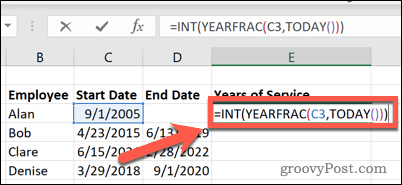
- Imprensa Digitar e a fórmula calculará os anos de serviço até a data de hoje.
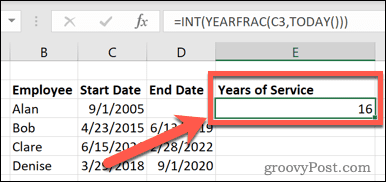
Excel no Excel
Saber calcular os anos de serviço no Excel é apenas uma maneira de aproveitar ao máximo os poderosos recursos da planilha. Quanto mais você aprende sobre o Excel, mais útil ele se torna.
Depois de criar suas fórmulas para calcular os anos de serviço, você pode aprender como ocultar uma formula no Excel para que ninguém mais possa editá-los ou excluí-los. Saber como aplicar uma fórmula a uma coluna inteira também pode ser útil. Se suas informações de data de início e data de término estiverem em uma planilha diferente, talvez você queira saber como extrair dados de outra planilha no Excel.
Se as coisas derem errado, sabendo como encontrar uma referência circular no Excel pode ajudá-lo a localizar a causa do problema.
Como encontrar sua chave de produto do Windows 11
Se você precisar transferir sua chave de produto do Windows 11 ou apenas precisar fazer uma instalação limpa do sistema operacional,...
Como limpar o cache, cookies e histórico de navegação do Google Chrome
O Chrome faz um excelente trabalho ao armazenar seu histórico de navegação, cache e cookies para otimizar o desempenho do navegador online. O dela é como...
Correspondência de preços na loja: como obter preços on-line ao fazer compras na loja
Comprar na loja não significa que você tem que pagar preços mais altos. Graças às garantias de correspondência de preços, você pode obter descontos on-line enquanto faz compras em...
Como presentear uma assinatura Disney Plus com um cartão-presente digital
Se você está gostando do Disney Plus e deseja compartilhá-lo com outras pessoas, veja como comprar uma assinatura do Disney+ Gift para...